
Wysyłanie wiadomości email w aplikacji Poczta na Macu
Możesz wysyłać wiadomości email, zachowywać je jako robocze oraz planować wysłanie wiadomości email z opóźnieniem.
Przed wysłaniem wiadomości email w aplikacji Poczta musisz dodać przynajmniej jedno konto email.
Wysyłanie wiadomości email
Przejdź do aplikacji Poczta
 na Macu.
na Macu.Kliknij w
 na pasku narzędzi Poczty.
na pasku narzędzi Poczty.W polu Do wpisz adres email, na który chcesz wysłać wiadomość email.
Możesz także wysyłać wiadomości email do grupy adresów email z aplikacji Kontakty lub ukrywać adresy email wszystkich odbiorców, aby chronić ich prywatność. Zobacz: Wysyłanie wiadomości email do grup w Poczcie.
W polu Temat wpisz temat wiadomości email.
W polu Wiadomość (pod tematem) wpisz treść wiadomości.
Możesz formatować tekst wiadomości email oraz wysyłać zdjęcia i inne pliki jako załączniki w wiadomości email.
Kliknij w
 .
.
Zachowywanie wersji roboczej
Przejdź do aplikacji Poczta
 na Macu.
na Macu.Upewnij się, że jesteś w wiadomości, którą chcesz zachować, a następnie wybierz polecenie menu Plik > Zachowaj.
Możesz także zamknąć okno wiadomości, a następnie kliknąć w Zachowaj w oknie dialogowym, jakie się pojawi.
Jeśli chcesz wrócić do wersji roboczej, możesz ją znaleźć w skrzynce Robocze (na pasku ulubionych lub na pasku bocznym Poczty).
Wiadomości robocze na kontach Exchange oraz IMAP są przechowywane na serwerze pocztowym (o ile nie wybierzesz skrzynki pocztowej na Macu przy użyciu ustawień postępowania ze skrzynkami w aplikacji Poczta). Podczas korzystania z takiego konta wiadomości robocze dostępne są od razu po zsynchronizowaniu przez Pocztę konta z serwerem pocztowym. Aby synchronizować wiadomości robocze natychmiast, wybierz polecenie menu Skrzynka pocztowa > Synchronizuj > [konto].
Jeśli korzystasz z funkcji Handoff, możesz przełączać się pomiędzy Makiem oraz innym urządzeniami podczas pisania wiadomości. Aby otworzyć wiadomość przekazaną do Maca, kliknij w ikonę Handoff aplikacji Poczta, która pojawi się po lewej stronie Docka.
Planowanie wysyłania wiadomości email
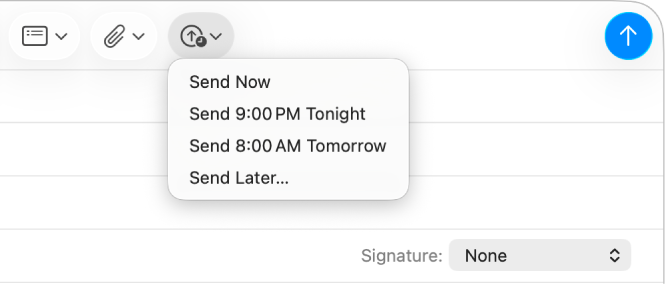
Przejdź do aplikacji Poczta
 na Macu.
na Macu.Wykonaj jedną z następujących czynności:
Planowanie wysyłania wiadomości email: Kliknij w
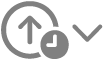 , a następnie wybierz czas, lub wybierz opcję Wyślij później, aby ustawić datę i czas.
, a następnie wybierz czas, lub wybierz opcję Wyślij później, aby ustawić datę i czas.Wiadomość email pojawi się w skrzynce pocztowej Wyślij później na pasku bocznym Poczty.
Zmienianie zaplanowanego czasu wysłania wiadomości email: Kliknij dwukrotnie w wiadomość email w skrzynce pocztowej Wyślij później, a następnie kliknij w opcję Edytuj w prawym górnym rogu.
Zapobieganie wysyłaniu zaplanowanych wiadomości email: Zaznacz wiadomość email w skrzynce pocztowej Wyślij później, a następnie kliknij w
 .
.
Używanie Narzędzi pisania do streszczania, sprawdzania i modyfikowania wiadomości email
Apple Intelligence* pozwala korzystać z Narzędzi pisania, które umożliwiają streszczanie zaznaczonego tekstu jednym kliknięciem, sprawdzanie napisanego tekstu oraz tworzenie różnych wersji tego samego tekstu w celu uzyskania odpowiedniego brzmienia. Zobacz: Używanie narzędzi pisania z Apple Intelligence.